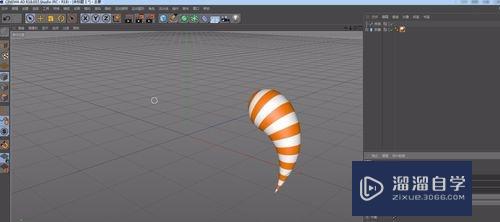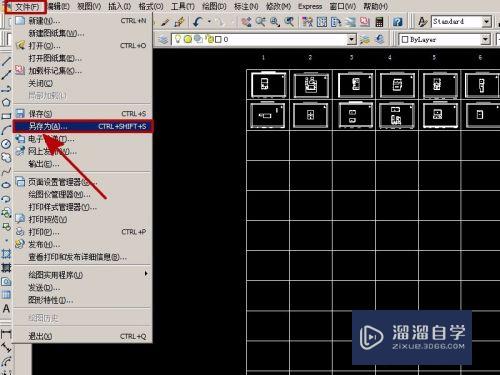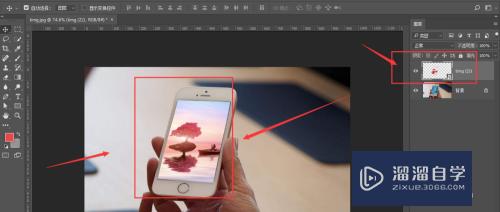CAD如何设置打印图形方向(cad如何设置打印图形方向固定)优质
在CAD软件中。打印图纸的时候可以设置为纵向打印或者横向打印。我们可以根据图纸的内容。来选择是纵向还是横向打印。很多小白可能不了解CAD如何设置打印图形方向。那么快看看下面的教程吧!
云渲染农场还有超多“CAD”视频课程。欢迎大家点击查看
工具/软件
硬件型号:微软Surface Laptop Go
系统版本:Windows7
所需软件:CAD2007
方法/步骤
第1步
用户想要设置CAD打印的图形方向。首先点击左上角的【文件】。
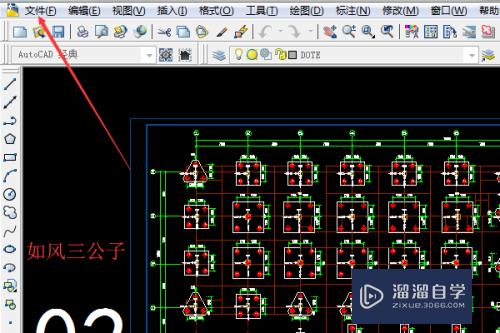
第2步
之后再在【文件】栏中找到【打印】功能。接着点击【打印】按键。

第3步
此时会弹出【打印-模型】对话框。接着在【打印机/绘图仪】这里设置好打印机的型号。
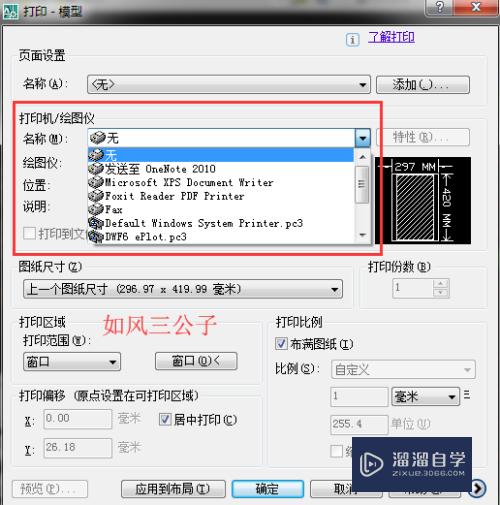
第4步
之后再点击该对话框右下角的【>】符号。如下图所示。
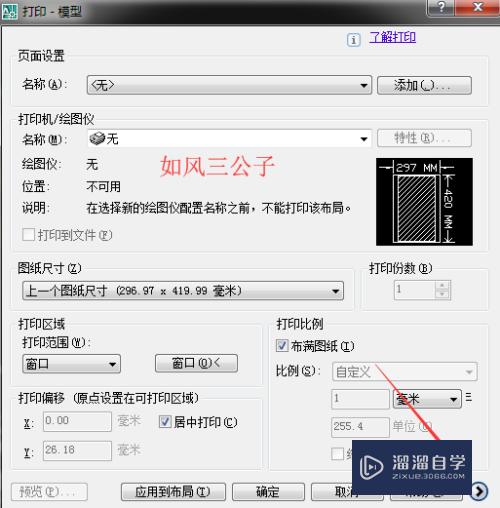
第5步
此时在对话框的右下角会看到【图形方向】区域。在这里就可以设置图形方向了。
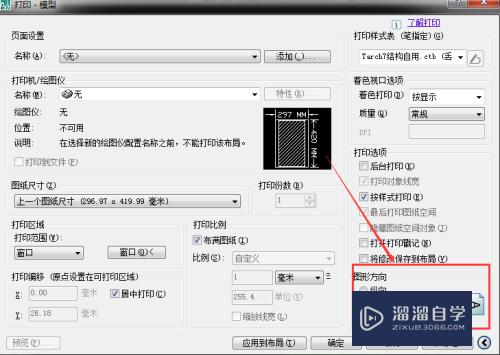
第6步
如下图通过预览我们可以看到当前的图形方向为横向。

以上关于“CAD如何设置打印图形方向(cad如何设置打印图形方向固定)”的内容小渲今天就介绍到这里。希望这篇文章能够帮助到小伙伴们解决问题。如果觉得教程不详细的话。可以在本站搜索相关的教程学习哦!
更多精选教程文章推荐
以上是由资深渲染大师 小渲 整理编辑的,如果觉得对你有帮助,可以收藏或分享给身边的人
本文标题:CAD如何设置打印图形方向(cad如何设置打印图形方向固定)
本文地址:http://www.hszkedu.com/74231.html ,转载请注明来源:云渲染教程网
友情提示:本站内容均为网友发布,并不代表本站立场,如果本站的信息无意侵犯了您的版权,请联系我们及时处理,分享目的仅供大家学习与参考,不代表云渲染农场的立场!
本文地址:http://www.hszkedu.com/74231.html ,转载请注明来源:云渲染教程网
友情提示:本站内容均为网友发布,并不代表本站立场,如果本站的信息无意侵犯了您的版权,请联系我们及时处理,分享目的仅供大家学习与参考,不代表云渲染农场的立场!